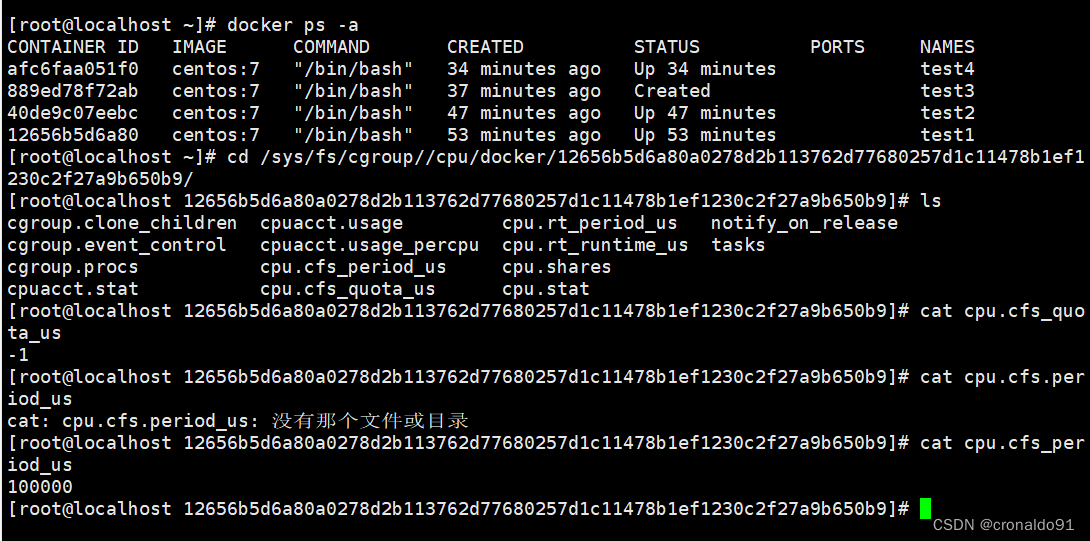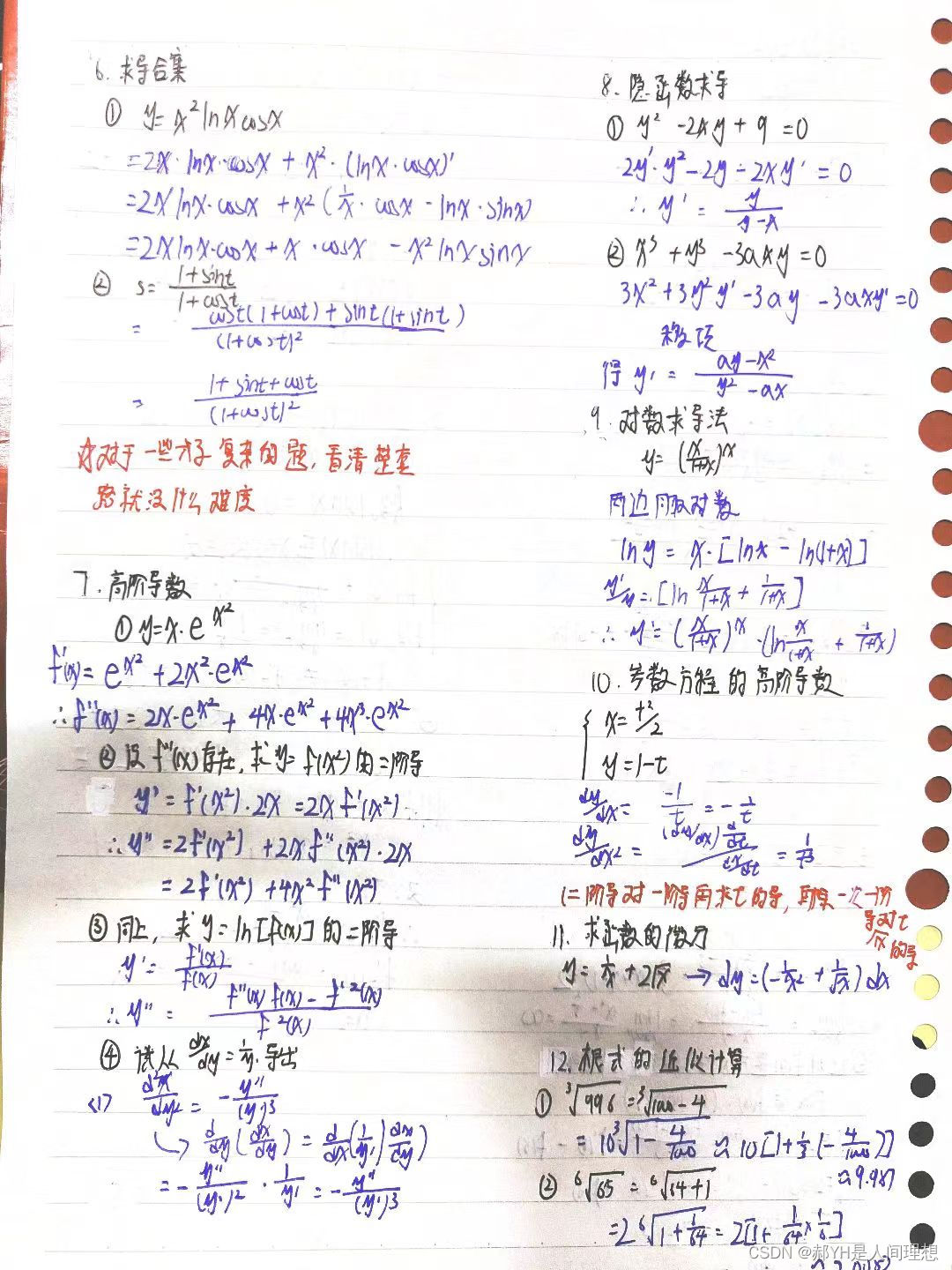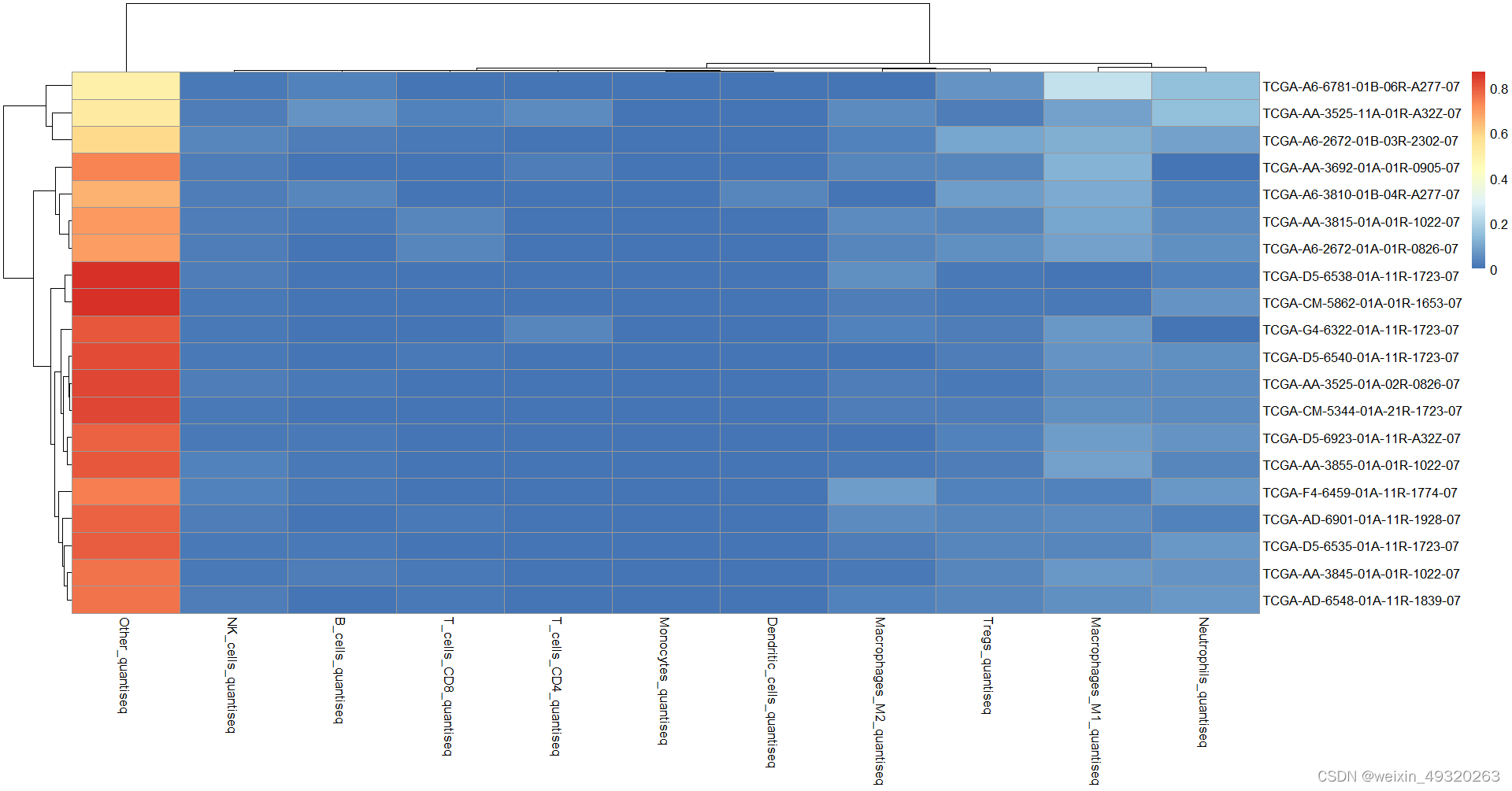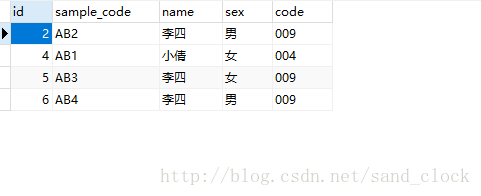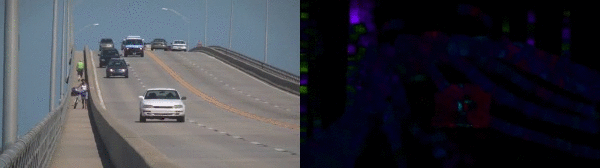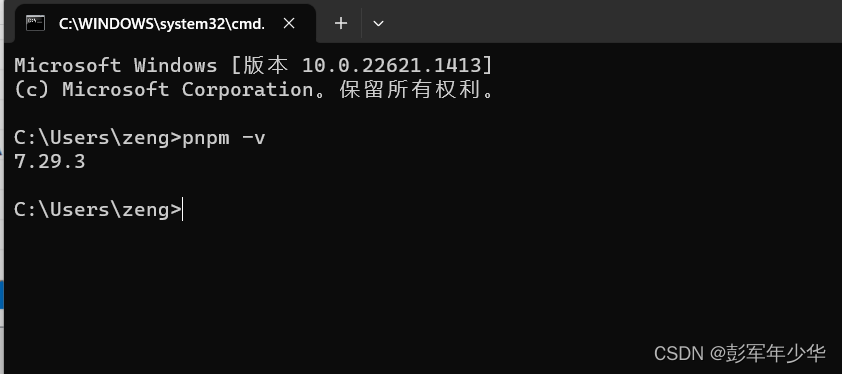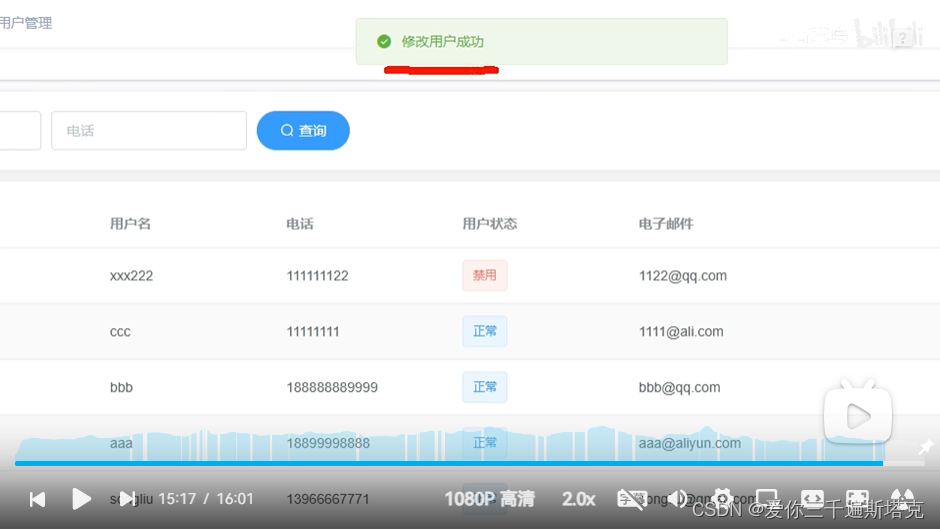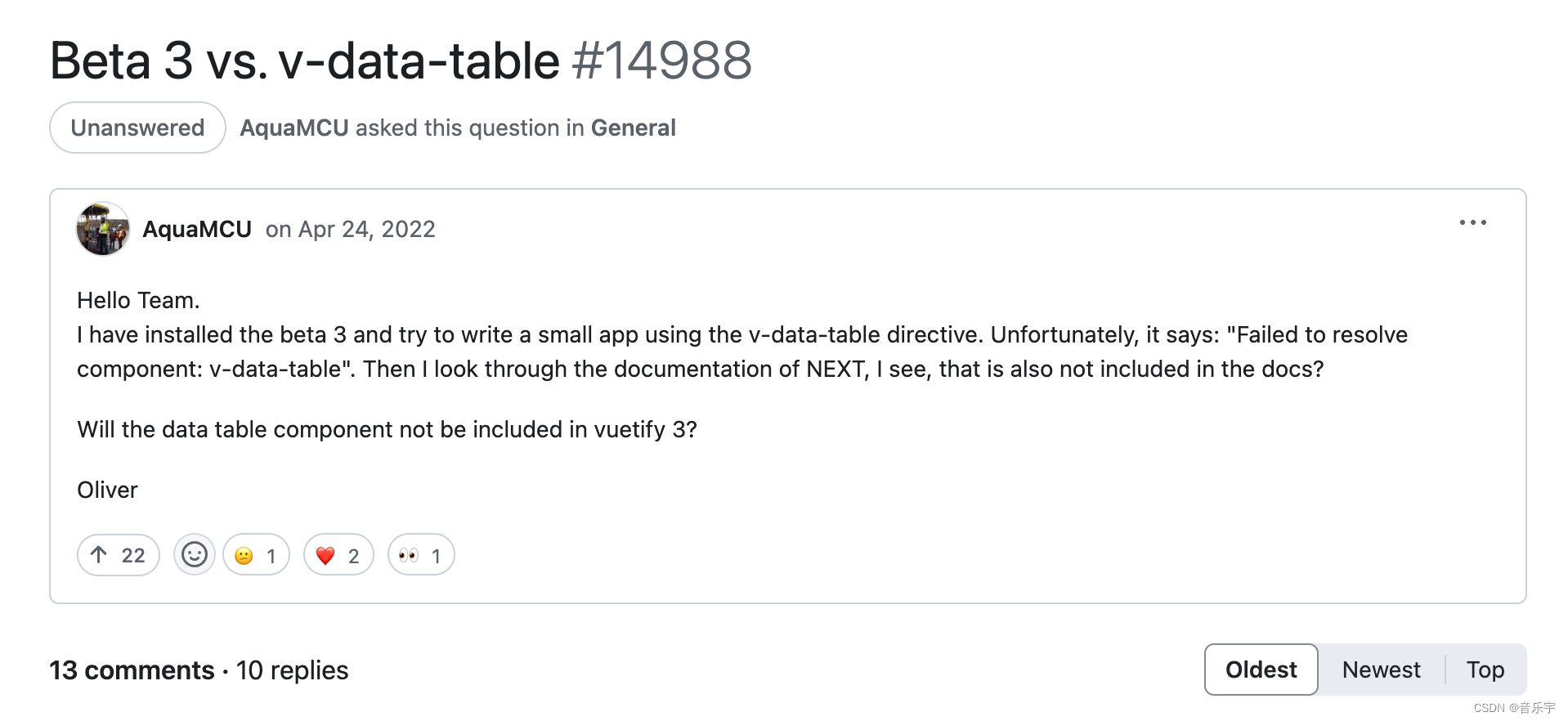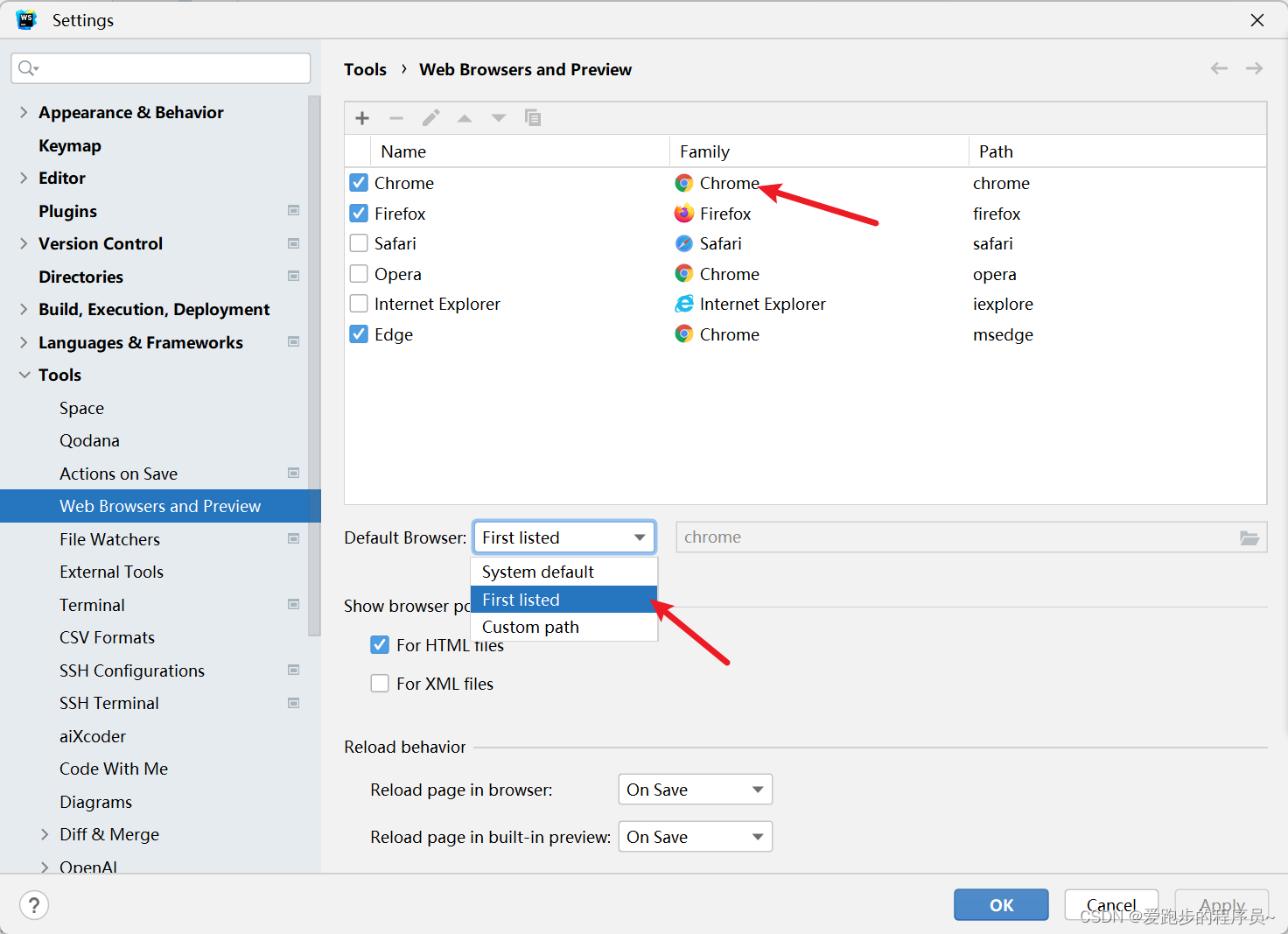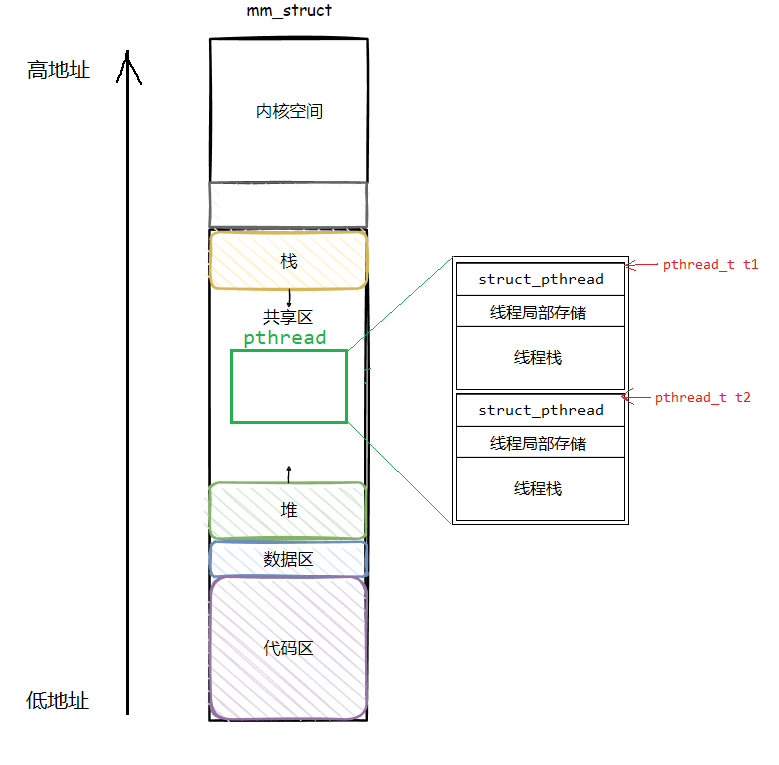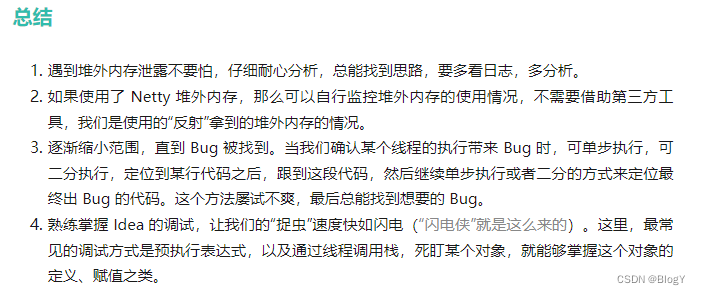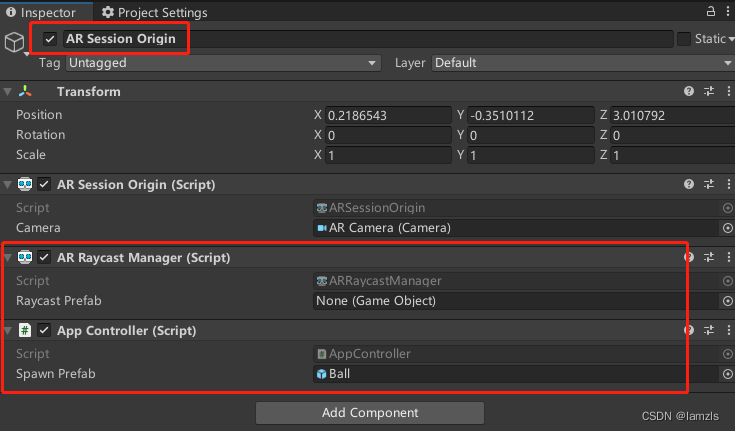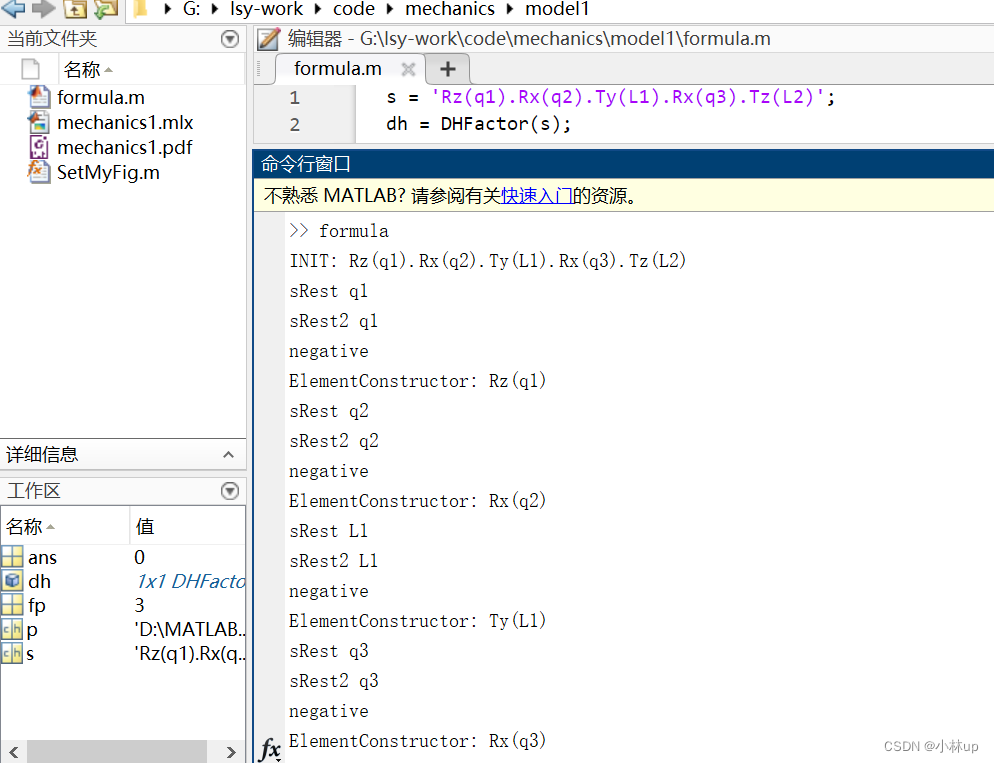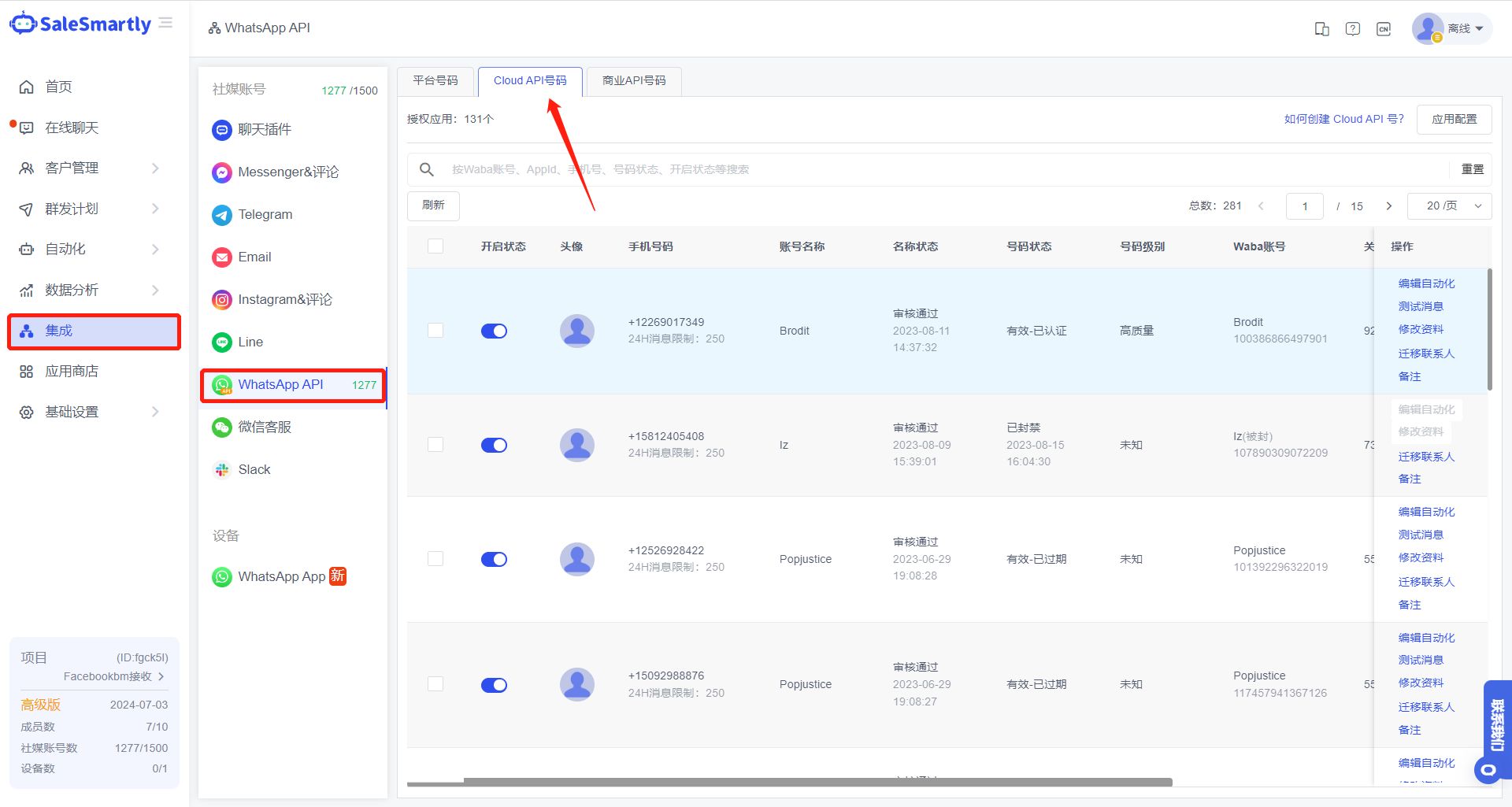目录
一、理论
1.资源控制
2.Docker数据管理
二、实验
1.Docker资源控制
2.Docker数据管理
三、问题
1.docker容器故障导致大量日志集满,造成磁盘空间满
2、当日志占满之后如何处理
四、总结
一、理论
1.资源控制
(1) CPU 资源控制
cgroups,是一个非常强大的linux内核工具,他不仅可以限制被 namespace 隔离起来的资源, 还可以为资源设置权重、计算使用量、操控进程启停等等。 所以 cgroups( Control groups) 实现了对资源的配额和度量。
(2)cgroups四大功能
●资源限制:可以对任务使用的资源总额进行限制●优先级分配:通过分配的cpu时间片数量以及磁盘IO带宽大小,实际上相当于控制了任务运行优先级●资源统计:可以统计系统的资源使用量,如cpu时长,内存用量等●任务控制:cgroup可以对任务执行挂起、恢复等操作(3) 设置CPU使用率上限
Linux 通过 CFS(Completely Fair Scheduler,完全公平调度器)来调度各个进程对 CPU 的使用。CFS 默认的调度周期是 100ms。(10万微秒)
我们可以设置每个容器进程的调度周期,以及在这个周期内各个容器最多能使用多少 CPU 时间。
使用 --cpu-period 即可设置调度周期,使用 --cpu-quota 即可设置在每个周期内容器能使用的 CPU 时间。两者可以配合使用。
CFS 周期的有效范围是 1ms~1s,对应的 --cpu-period 的数值范围是 1000~100000。
而容器的 CPU 配额必须不小于 1ms,即 --cpu-quota 的值必须 >= 1000。
启用一台容器:
docker run -itd --name test1 centos:7 /bin/bash
cpu.cfs_period_us:cpu分配的周期(微秒,所以文件名中用 us 表示),默认为100000。
cpu.cfs_quota_us:表示该control group限制占用的时间(微秒),默认为-1,表示不限制。 如果设为50000,表示占用50000/100000=50%的CPU。
①进行CPU压力测试
编写一个脚本:
docker exec -it 3ed82355f811 /bin/bash
vim /cpu.sh
#!/bin/bash
i=0
while true
do
let i++
done运行:
chmod +x /cpu.sh
./cpu.sh
exit②设置50%的比例分配CPU使用时间上限
docker run -itd --name test2 --cpu-quota 50000 centos:7 /bin/bash #可以重新创建一个容器并设置限额
或者
cd /sys/fs/cgroup/cpu/docker/3ed82355f81151c4568aaa6e7bc60ba6984201c119125360924bf7dfd6eaa42b/
echo 50000 > cpu.cfs_quota_us
docker exec -it 3ed82355f811 /bin/bash
./cpu.sh
exit(4) 设置CPU资源占用比(设置多个容器时才有效)
Docker 通过--cpu-shares 指定 CPU 份额,默认值为1024,值为1024的倍数。
例:
创建两个容器为 c1 和 c2,若只有这两个容器,设置容器的权重,使得c1和c2的CPU资源占比为1/3和2/3。
docker run -itd --name c1 --cpu-shares 512 centos:7
docker run -itd --name c2 --cpu-shares 1024 centos:7分别进入容器,进行压力测试
yum install -y epel-release
yum install stress -y
stress -c 4 (5)设置容器绑定指定的CPU
先分配虚拟机4个CPU核数
创建容器
docker run -itd --name cc1 --cpuset-cpus 1,3 centos:7 /bin/bash
进入容器,进行压力测试
yum install -y epel-release
yum install stress -y
stress -c 4
exit退出容器,执行 top 命令再按 1 查看CPU使用情况
(6) 对磁盘IO配额控制(blkio)的限制
--device-read-bps:限制某个设备上的读速度bps(数据量),单位可以是kb、mb(M)或者gb。
例:
docker run -itd --name test4 --device-read-bps /dev/sda:1M centos:7 /bin/bash--device-write-bps : 限制某个设备上的写速度bps(数据量),单位可以是kb、mb(M)或者gb。
例:
docker run -itd --name test5 --device-write-bps /dev/sda:1M centos:7 /bin/bash--device-read-iops :限制读某个设备的iops(次数)
--device-write-iops :限制写入某个设备的iops(次数)
创建容器,并限制写速度
docker run -it --name cc3 --device-write-bps /dev/sda:1mb centos:7 /bin/bash
通过dd来验证写速度
dd if=/dev/zero of=test.out bs=1M count=10 oflag=direct #添加oflag参数以规避掉文件系统cache
2.Docker数据管理
(1)数据卷
数据卷是一个供容器使用的特殊目录,位于容器中。可将宿主机的目录挂载到数据卷上,对数据卷的修改操作立刻可见,并且更新数据不会影响镜像,从而实现数据在宿主机与容器之间的迁移。数据卷的使用类似于Linux下对目录进行的mount操作。
例:
先下载一个镜像
docker pull centos:7
宿主机目录/var/www挂载到容器中的/data1。
注意:宿主机本地目录的路径必须是使用绝对路径。如果路径不存在,Docker会自动创建相应的路径。
docker run -V /var/www:/data1 --name web1 -it centos:7 /bin/bash
#-v选项可以在容器内创建数据卷ls
echo "this is cc1" > /data1/abc.txt
exit#返回宿主机进行查看
cat /var/www/abc.txt(2)数据卷容器
如果需要在容器之间共享一些数据,最简单的方法就是使用数据卷容器。数据卷容器是一个普通的容器,专门提供数据卷给其他容器挂载使用。
例:
创建一个容器作为数据卷容器
docker run --name web2 -v /data1 -v /data2 -it centos:7 /bin/bash
echo "this is web2" > /data1/abc.txt
echo "THIS IS WEB2" > /data2/ABC.txt使用 --volumes-from来挂载web2容器中的数据卷到新的容器
docker run -it --volumes-from web2 --name web3 centos:7 /bin/bash
cat /data1 /abc.txt
cat /data2/ABC.txt(3)端口映射
在启动容器的时候,如果不指定对应的端口,在容器外是无法通过网络来访问容器内的服务。端口映射机制将容器内的服务提供给外部网络访问,实质上就是将宿主机的端口映射到容器中,使得外部网络访问宿主机的端口便可访问容器内的服务。
docker run -d --name test1 -P nginx
#随机映射端口( 从32768开始)
docker run -d --name test2 -p 43000:80 nginx
#指定映射端口(4)容器互联(使用centos镜像)
容器互联是通过容器的名称在容器间建立一条专门的网络通信隧道。简单点说,就是会在源容器和接收容器之间建立一条隧道,接收容器可以看到源容器指定的信息
例:
docker run -itd -P --name xx1 centos:7 /bin/bash
创建并运行接收容器取名xx2,使用--1ink选项指定连接容器以实现容器互联
docker run -itd -P --name xx2 --link xx1:xx2 centos:7 /bin/bash
进xx2容器,ping xxl
docker exec -it xx2 bash
二、实验
1.Docker资源控制
(1)设置CPU使用率上限
进行CPU压力测试
编写一个脚本:

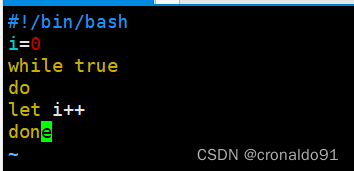
查看脚本占用CPU资源
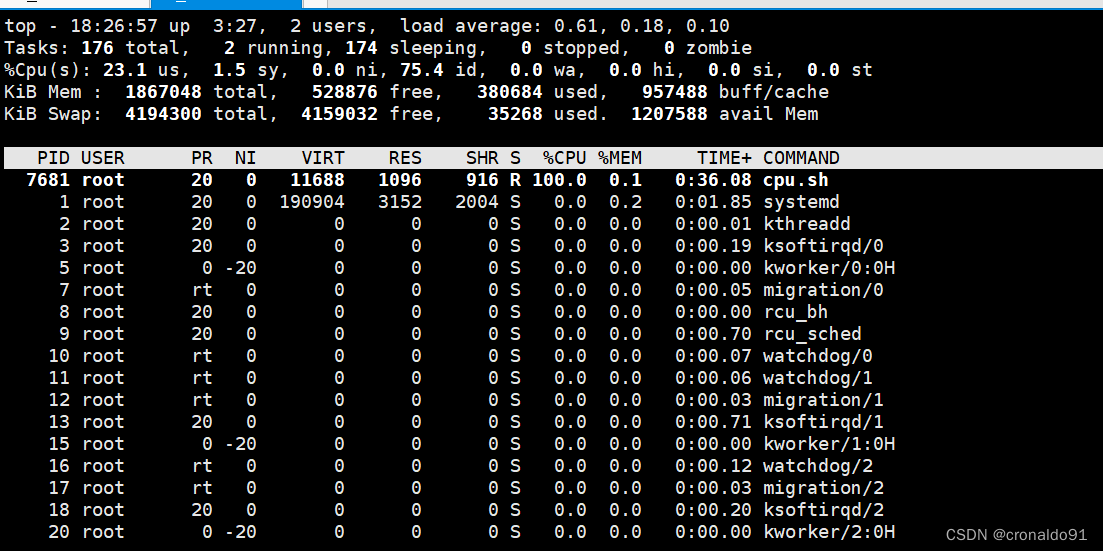
设置50%的比例分配CPU使用时间上限

可以看到CPU占用率接近50%,cgroups对CPU的控制起了效果
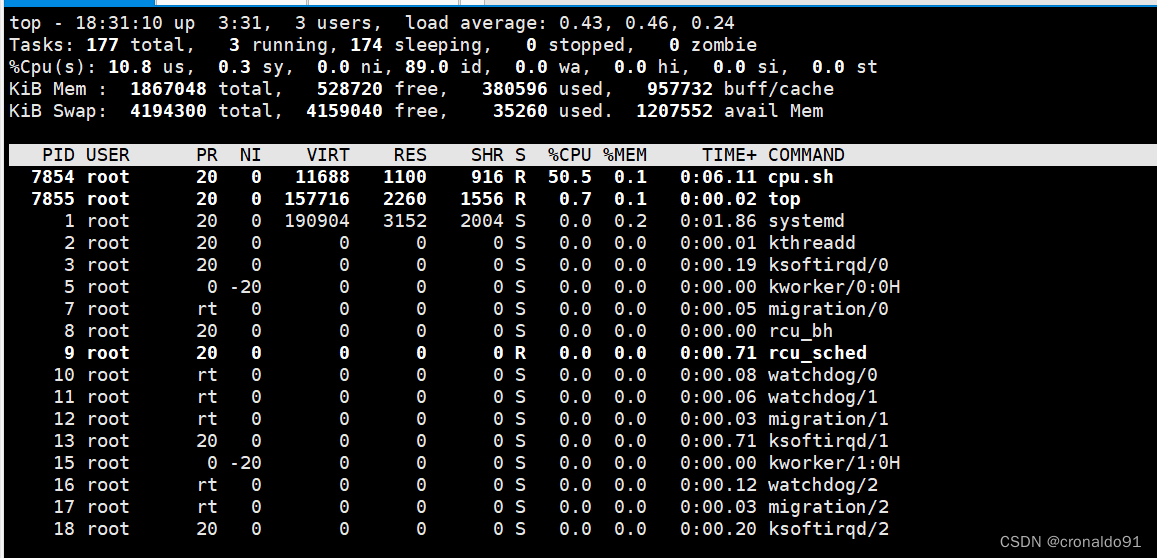
(2)设置CPU资源占用比(设置多个容器时才有效)
创建两个容器为 c1 和 c2,若只有这两个容器,设置容器的权重,使得c1和c2的CPU资源占比为1/3和2/3。

分别进入容器,进行压力测试
容器c1




容器c2
![]()



查看容器运行状态(动态更新)
CPU总和是400%。因为虚拟机使用的是4核,而且C1和C2的CPU使用百分比约为1:2
(3)设置容器绑定指定的CPU
已分配虚拟机4个CPU核数
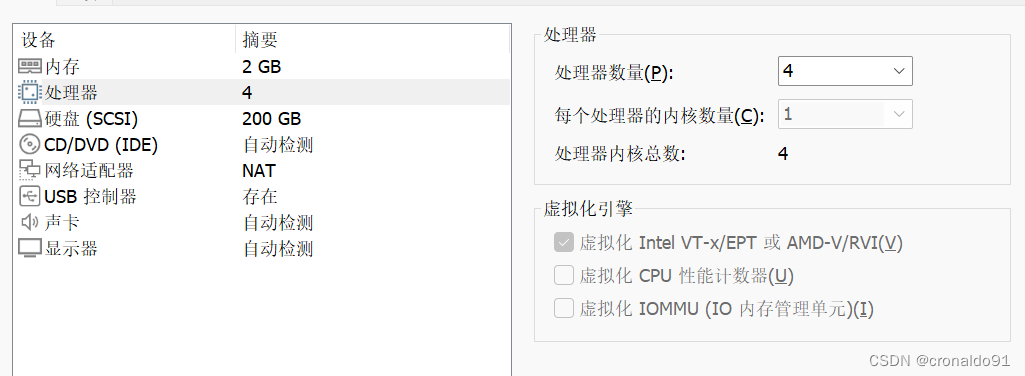
创建容器
只允许cc1容器使用第2个和第4个CPU


进入容器

安装依赖包

安装压力测试工具
进行压力测试
执行 top 命令
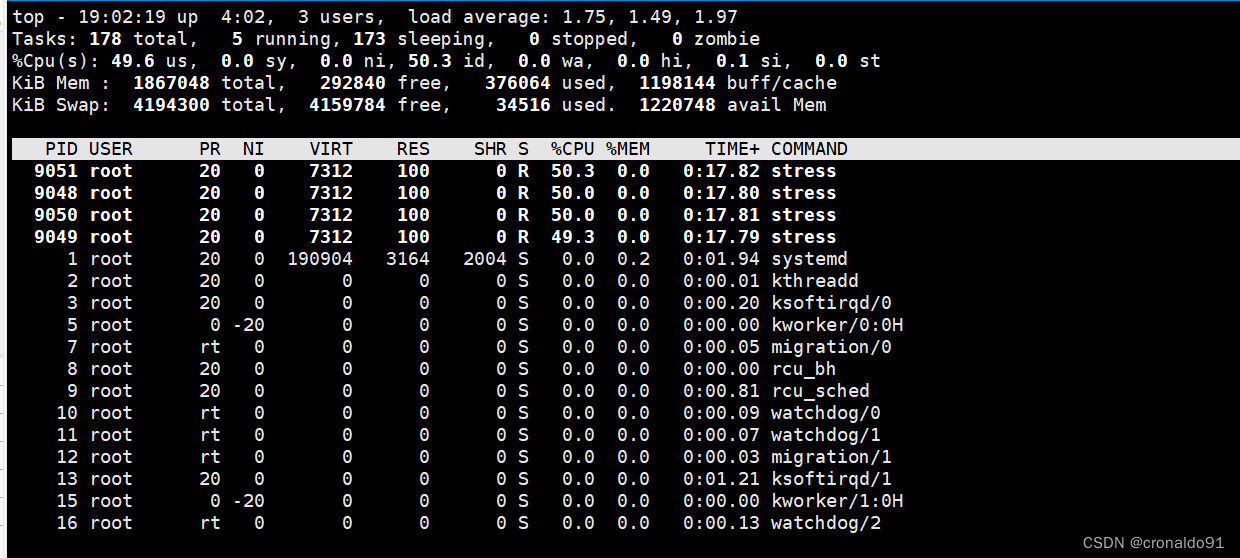
再按 1 查看CPU使用情况,只有第2个和第4个CPU被使用
(4)对磁盘IO配额控制(blkio)的限制
创建容器,并限制写速度
可以看到写的速度被限制了

清理docker占用的磁盘空间:
用于清理磁盘,删除关闭的容器、无用的数据卷和网络
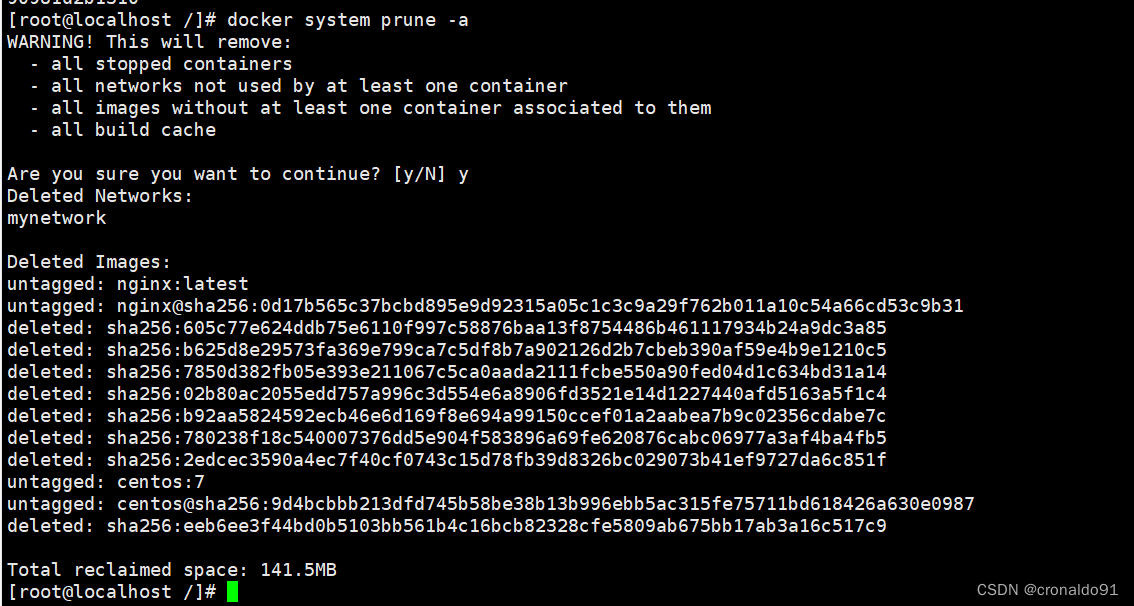
2.Docker数据管理
(1) 数据卷
先下载一个镜像

宿主机目录/var/www挂载到容器中的/data1。
注意:宿主机本地目录的路径必须是使用绝对路径。如果路径不存在,Docker会自动创建相应的路径。
文件内容一样
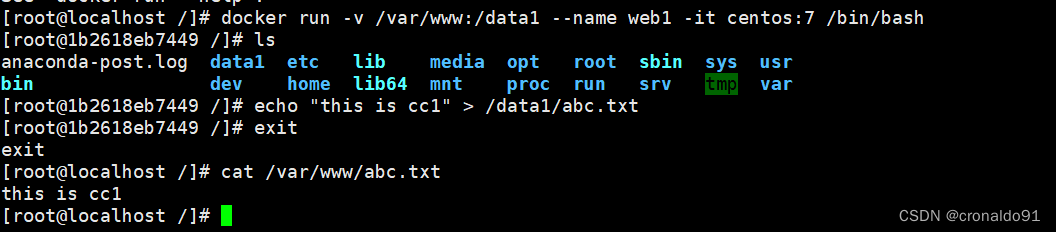
(2)数据卷容器
创建一个容器作为数据卷容器

使用 --volumes-from来挂载web2容器中的数据卷到新的容器
![]()
是在上一个容器创建的文件,说明挂载成功
(3)端口映射
在启动容器的时候,如果不指定对应的端口,在容器外是无法通过网络来访问容器内的服务。端口映射机制将容器内的服务提供给外部网络访问,实质上就是将宿主机的端口映射到容器中,使得外部网络访问宿主机的端口便可访问容器内的服务。
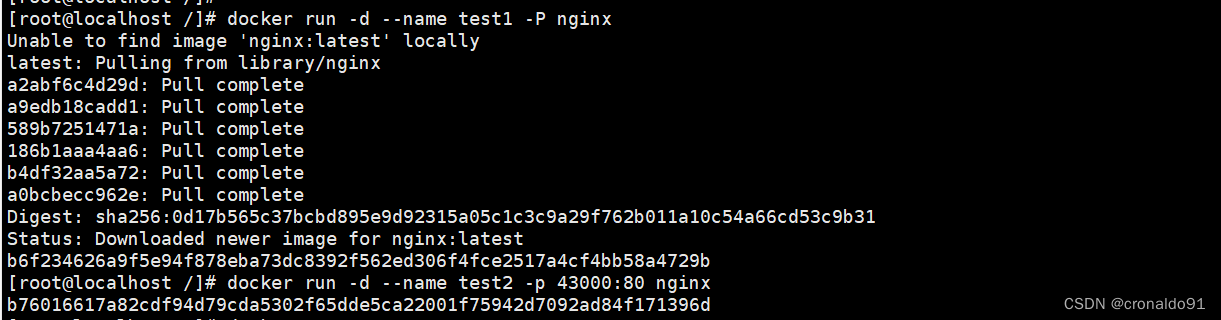

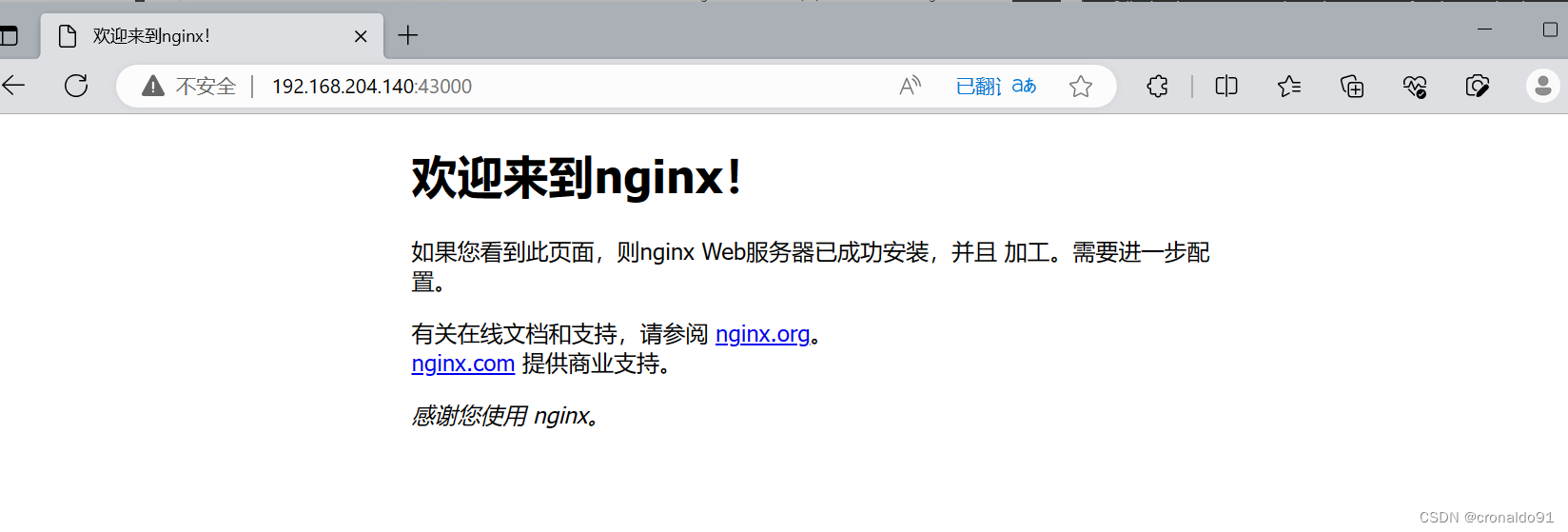
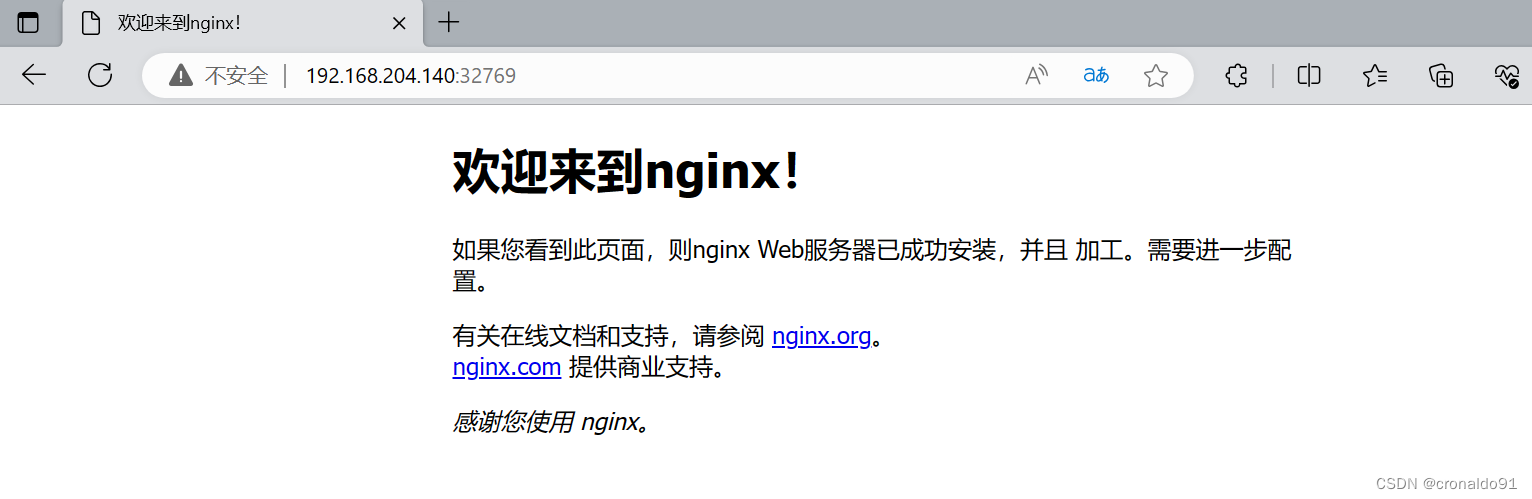
(4) 容器互联(使用centos镜像)
容器互联是通过容器的名称在容器间建立一条专门的网络通信隧道。简单点说,就是会在源容器和接收容器之间建立一条隧道,接收容器可以看到源容器指定的信息
创建并运行源容器取名xx1

创建并运行接收容器取名xx2,使用--1ink选项指定连接容器以实现容器互联

进xx2容器,ping xxl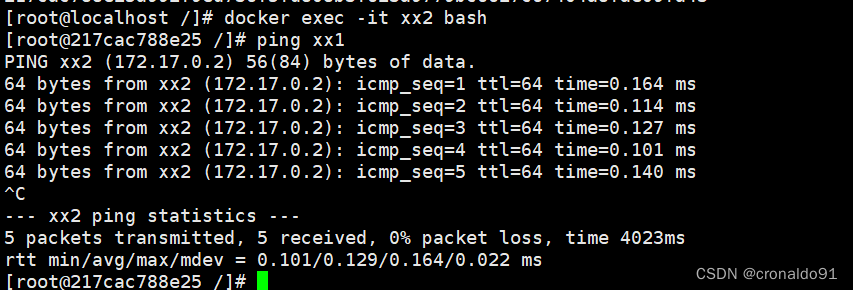
三、问题
1.docker容器故障导致大量日志集满,造成磁盘空间满
(1)解决方案
清除日志
#!/bin/bash
logs=$ (find /var/lib/docker/containers/ -name *-json.log*)
for log in $logs
do
cat /dev/null > $log
done2、当日志占满之后如何处理
###设置docker日志文件数量及每个日志大小vim /etc/docker/daemon.json
{
"registry-mirrors": ["http://f613ce8f.m.daocloud.io"],
"log-driver": "json-file", #我的一日志格式
"log-opts": { "max-size" : "500m", "max-file" : "3"} 日志的参数最大500M 我最大容器中有三个日志文件 每个日志文件大小是500M
}
修改完需要重新加载 systemctl daemon-reload四、总结
清理docker占用的磁盘空间:
docker system prune -a #可以用于清理磁盘,删除关闭的容器、无用的数据卷和网络